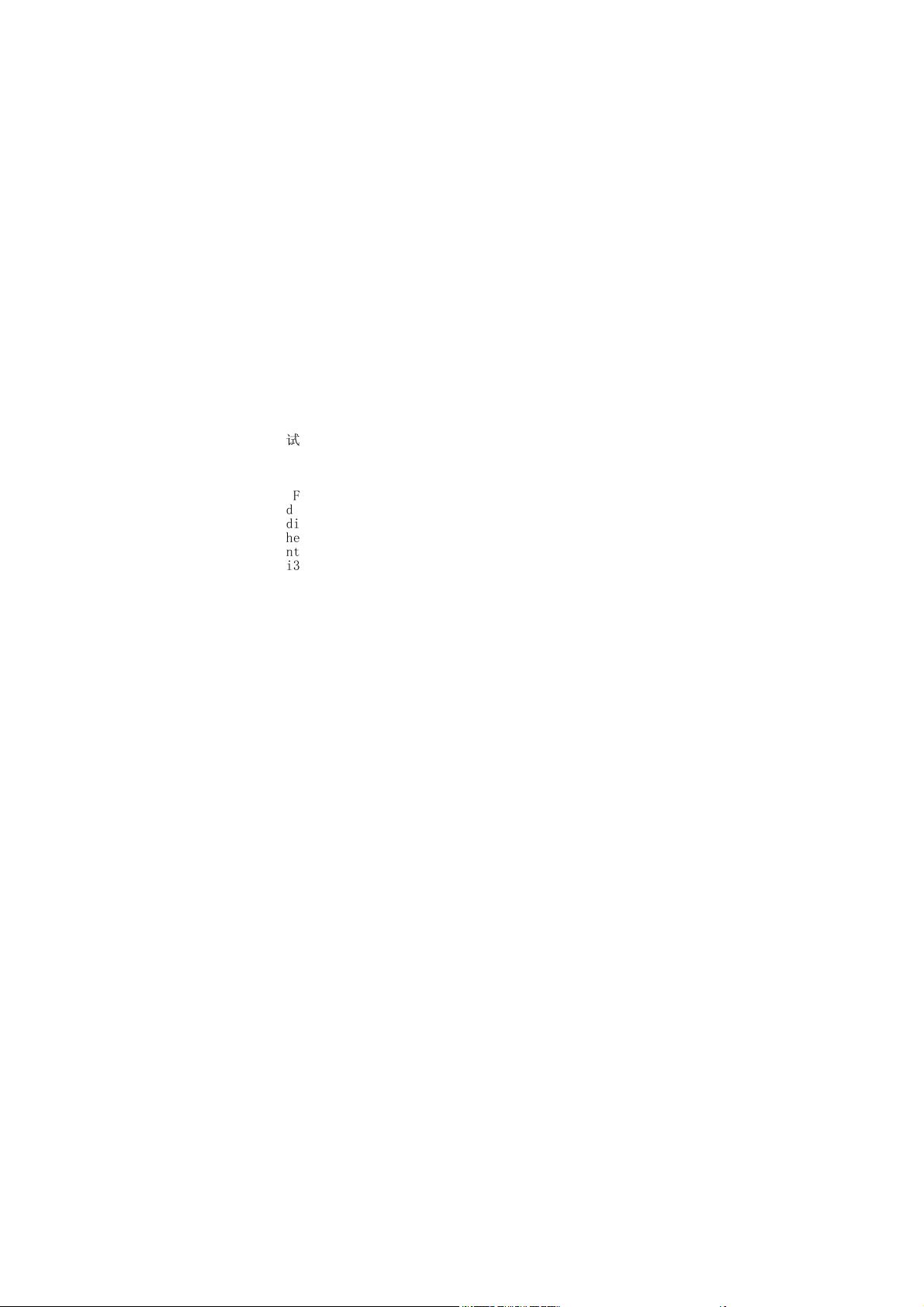深入理解Android ndk-gdb调试技巧
"这篇文档是关于Android环境下使用ndk-gdb进行C/C++程序调试的手册,涵盖了基本和高级的调试命令。GDB是GNU项目的一款强大的命令行调试工具,尤其在UNIX系统中广泛使用。它能帮助开发者启动程序、设置断点、检查程序状态以及动态改变执行环境。通过一个简单的示例程序‘tst.c’,展示了如何编译生成可执行文件并使用GDB进行调试。"
在Android开发中,NDK(Native Development Kit)允许开发者使用C和C++编写部分或全部应用,而ndk-gdb是用于调试这些原生代码的工具。对于那些需要处理高性能计算或者利用硬件加速的场景,使用原生代码是必要的。由于Android系统基于Linux内核,因此可以借助GDB的强大功能来调试本地库和应用。
首先,要使用ndk-gdb,你需要先确保你的开发环境已经正确配置,包括安装了Android NDK,并且你的应用已经包含了C/C++的源代码和相应的构建脚本。然后,你可以使用NDK提供的ndk-build工具来编译你的原生代码,生成.so库文件。
接下来,你需要将应用部署到设备或模拟器上,并开启调试模式。在终端中,进入你的项目目录,使用`ndk-gdb`命令启动调试会话。这将连接到运行中的应用,并加载你的调试信息。GDB提供了丰富的命令集,例如:
1. `break`命令:设置断点,如`break func`会在函数`func`的入口处设置断点。
2. `run`命令:启动或继续执行程序。
3. `step`和`next`命令:单步执行代码,`step`会进入函数内部,`next`则跳过函数调用。
4. `print`命令:查看变量的值,如`print result`会显示变量`result`的当前值。
5. `continue`命令:继续执行直到下一个断点或程序结束。
6. `display`命令:持续显示某个变量的值。
7. `condition`命令:为已设置的断点添加条件,只有满足条件时才会触发断点。
8. `info`命令:获取有关当前调试会话的信息,如`info breakpoints`列出所有断点。
在示例程序`tst.c`中,我们看到一个计算阶乘的函数`func`和一个主函数`main`。通过`cc -g`编译选项,编译器会保留调试信息,使得GDB能够关联源代码和生成的机器码。在GDB中,我们可以设置断点在`func`函数的调用处,然后观察`result`变量的变化,以及函数内部循环的执行情况。
ndk-gdb是Android原生开发中不可或缺的调试工具,它可以帮助开发者深入理解代码执行过程,定位和修复错误,优化性能。虽然它的使用方式可能对初学者来说较为复杂,但一旦熟悉了GDB的命令,你就会发现它在调试过程中提供的灵活性和控制力是其他图形化调试工具无法比拟的。通过不断实践和学习,开发者可以充分利用ndk-gdb来提升开发效率和应用质量。
108 浏览量
1125 浏览量
150 浏览量
636 浏览量
102 浏览量
120 浏览量
149 浏览量
247 浏览量
294 浏览量

走一程看一程
- 粉丝: 4
最新资源
- SVN服务器搭建与客户端使用指南
- 修复Google Maps v2-crx插件,解决2013年后地图显示问题
- STM32F103ZET6下AS608指纹模块ID库获取程序
- allpairs软件测试工具:参数组合的高效解决方案
- Quarkus框架开发的Smart Hub,构建可持续智能家居系统
- Flux Hot Loader:革新 Flux 商店开发的热替换工具
- 折叠工具栏布局效果展示与实现
- 基于Struts2+Spring+Hibernate的SSH开发环境部署指南
- J2Team Dark Theme插件发布:优化你的浏览体验
- 李亦农《信息论基础教程》课后答案2-4章详细解析
- 霍尼韦尔PC42t打印机配置工具使用指南
- JDK 1.8 免安装压缩包下载
- CC3D飞控电路图及PCB设计资源包下载
- 探索Kotlin打造的ImageBrowserApp
- 解决Windows下Nginx PHP环境问题的Nginx辅助器
- 精选20款商务风小清新PPT模板下载